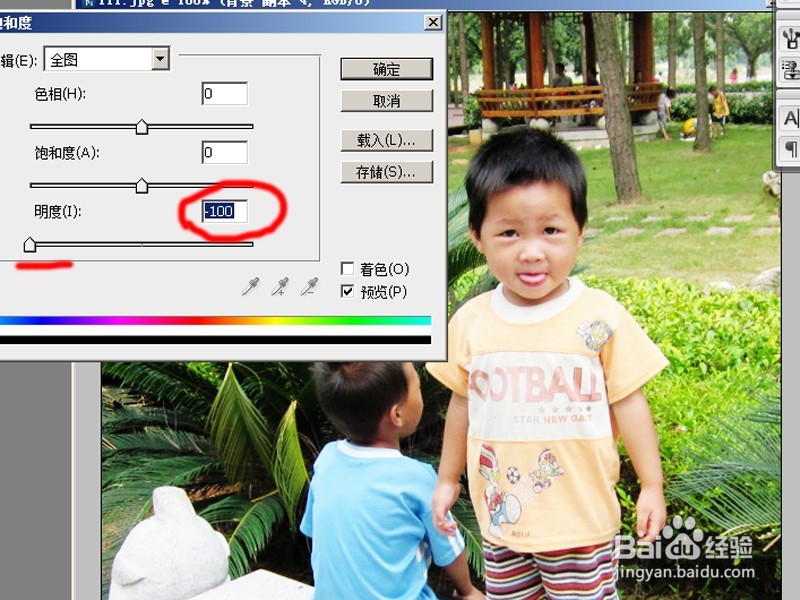1、打开图片: 启 photoshop ,点击菜单栏中的“文件>打开”或按快捷键"ctrl+f+o",打开要处理的图片。


2、了解直方图:照片看上去灰蒙一片,色彩不明显。在右上角找到直方图,观察直方图发现,左边没有像素。(方框里波浪形的图就是像素了)
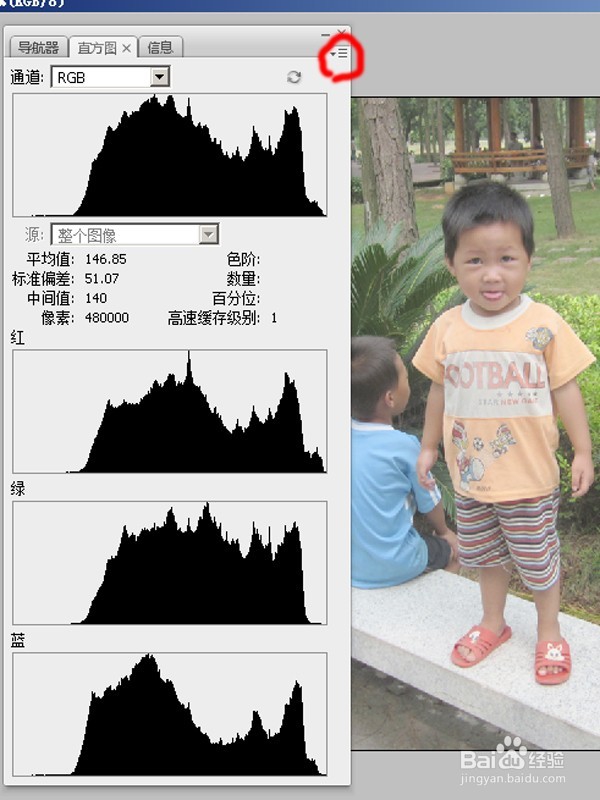
3、复制图层:按键盘ctrl+j,得到新的图层,点击”改变当前图层混合模式“按钮,选择“柔光”。在”改变当前图层混合模式“也可以选择其它的试试(强光、亮光、点光),只有“柔光”是合适的。

4、处理图像清晰度:刚复制的图层已经清晰了一点,继续复制图层,按键盘ctrl不放,连续按J键3次,(边按边观察)现在图像已经清晰了,光亮度偏高了点。


5、更改不透明度和填充:选择复制好的图层(最上面的一个),把“不透明度和填充”改为80%,观察图像,光亮度降低了上点。
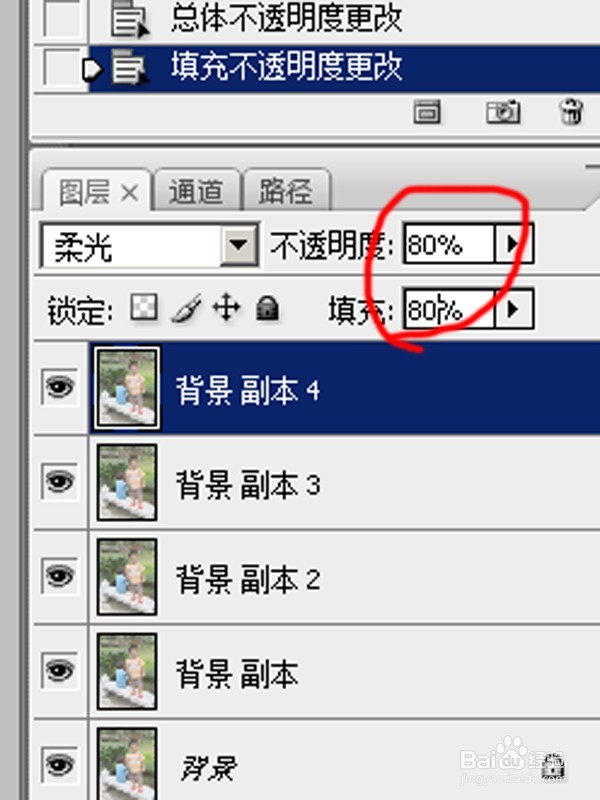
6、调整“饱和度”:点击 图像>调整>色相和饱和度,或按住键盘Alt,然后分别按I\A\J,以对话框中“透明度”(I)的后面改为(-100),这时的图像已经处理好了。